
Brian Curtis
0
5087
41
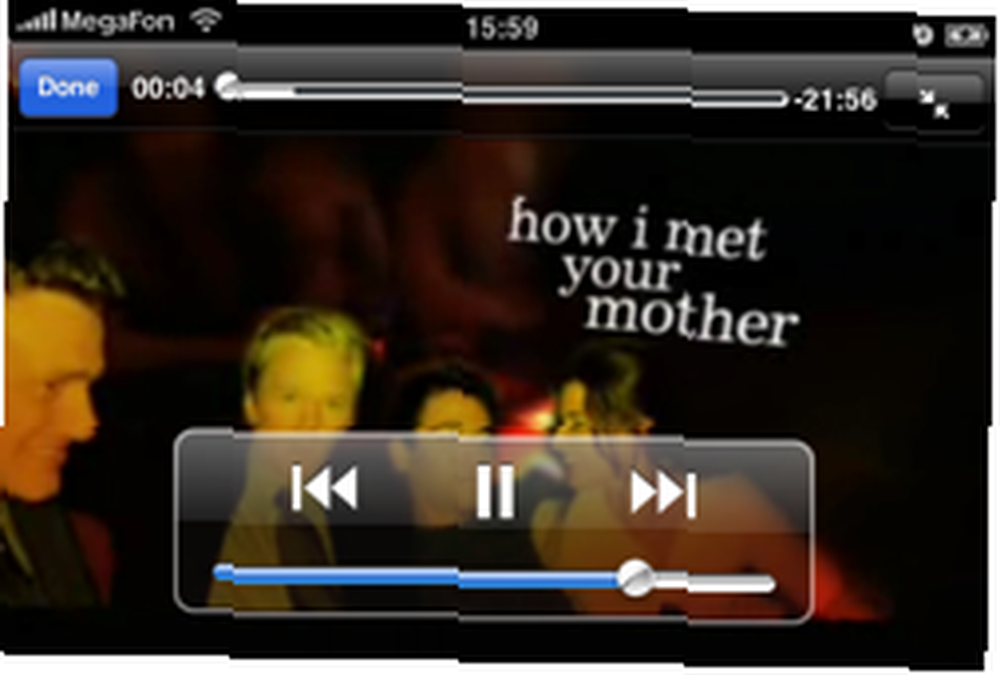 Ovo nikako nije novi savjet. Mnogi vlasnici iPhonea ovo malo koriste “pijuk” za strujanje filmova i glazbe s iTunesa. Međutim, mislio sam da bi bilo korisno ako bih prepakirao upute kako bi ih bilo lakše slijediti. Dodao sam i nekoliko vlastitih savjeta.
Ovo nikako nije novi savjet. Mnogi vlasnici iPhonea ovo malo koriste “pijuk” za strujanje filmova i glazbe s iTunesa. Međutim, mislio sam da bi bilo korisno ako bih prepakirao upute kako bi ih bilo lakše slijediti. Dodao sam i nekoliko vlastitih savjeta.
Nedavno sam tražio način da filmove i glazbu usmjeravam u iTunes biblioteci na svoj iPhone. Ne može biti tako teško, pomislila sam. Ispada, nije. Jednostavan hack koji je otkrio Embraceware (ljudi koji su vas doveli u Awaken) pretvara vaš Mac u poslužitelj koji se s vašeg iPhone-a (ili iPod Touch ili bilo kojeg drugog uređaja po tom pitanju) lako povezuje).
Da, shvaćam da postoje neke aplikacije koje mogu prenositi glazbu i / ili video zapise na iPhone. Simplify Media je sjajna aplikacija, na primjer, za strujanje glazbe putem interneta, ali osobno je moja glazbena biblioteka prevelika i smatram da poslužitelj Simplify Media ne može podnijeti opterećenje. Uopće nisam siguran može li i streaming videa. Remote Buddy opcija je ako želite usmjeravati video na svoj iPhone, ali nije besplatan. Pakao, čak nije jeftino ni 20 £ (25 USD). Audiolizer je još jedna usluga koja omogućuje slušanje iTunes biblioteke putem interneta. Poboljšajte iTunes za Mac pomoću ovih trećih alata Poboljšajte iTunes za Mac s ovim alatima treće strane Iako iTunes sada obuhvaća mnogo više od glazbe, softver je još uvijek daleko od savršen. Srećom praznine možete popuniti s nekoliko alata treće strane. , ali zahtijeva od vas da učitate pjesme na njegov poslužitelj.
Dopustite mi da objasnim o čemu se radi u ovom haku. Ona omogućuje funkciji na vašem Mac-u da je pretvori u osobni web poslužitelj. Tada možete dijeliti sve što želite u lokalnoj mreži (LAN) - filmove, glazbu, datoteke. Također može biti dostupan izvan vašeg LAN-a putem interneta (budite oprezni oko toga). Nema prekrasno, grafičko sučelje; ona samo predstavlja popis vaših datoteka.
Što ovaj hack može učiniti? Može strujati vašu iTunes biblioteku na iPhone. Možete i strujati svoje filmove u iTunesu koji su pravilno kodirani (a ne .mov referentni filmovi) u h.264. Oni čak ni ne moraju biti formatirani za iPhone. Također može omogućiti pristup bilo kojoj mapi na Mac računalu, a poslužuje vam dokumente ili slike koje ste ostavili kod kuće.
OK, krenimo. Pišem ovaj vodič na temelju Leoparda. Navigacija u Tigru i ranijim OS-ovima može se malo razlikovati.
Prvo, ono što trebamo učiniti je omogućiti “Dijeljenje web stranica” ili prethodno poznat kao “Osobno web dijeljenje”. Pređite na Postavke sustava koji se nalaze na vašem dok-doku u Leopardu. Korisnici Tigrova mogu doći do System Preferences klikom na ikonu Apple u gornjem lijevom kutu. Jednom tamo kliknite "Dijeljenje".
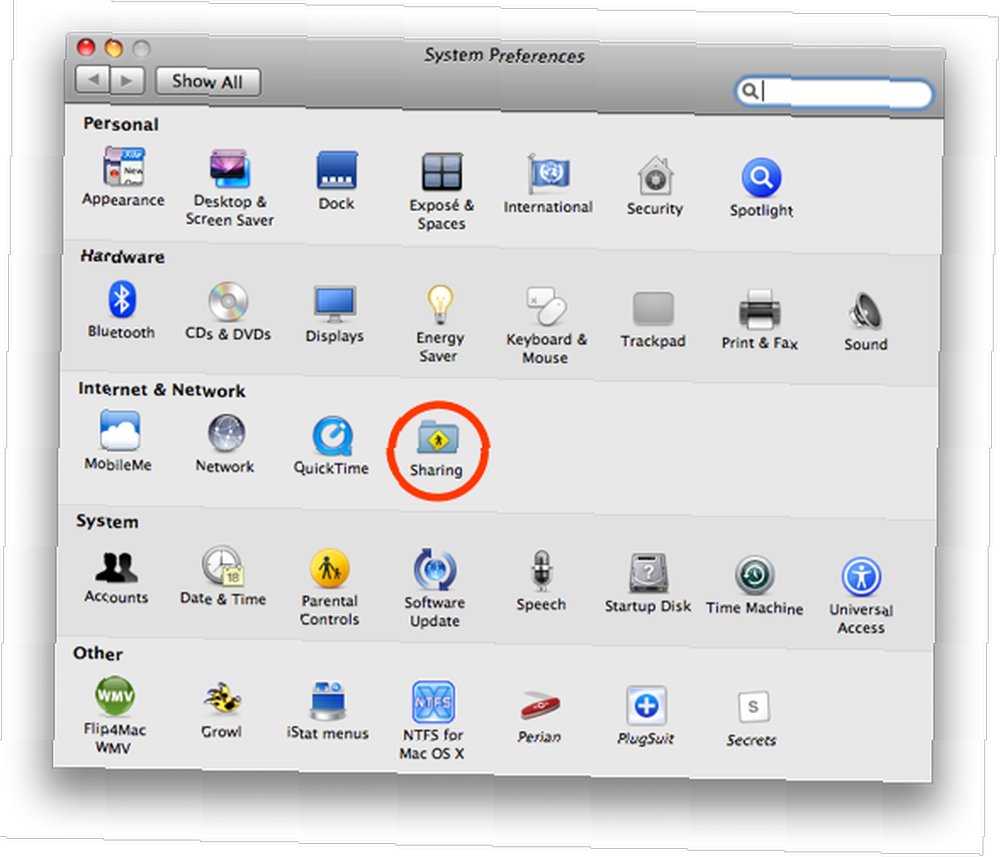
Označite okvir pokraj “Dijeljenje web stranica” da to omogući. Imajte na umu vašu IP adresu prikazanu na desnoj strani. To je vaš interni IP ako imate usmjerivač. Ovisno o tome jeste li povezani putem DHCP-a, vaš se IP može promijeniti. Ako se to promijeni, sve što trebate je saznati koji je vaš novi IP.
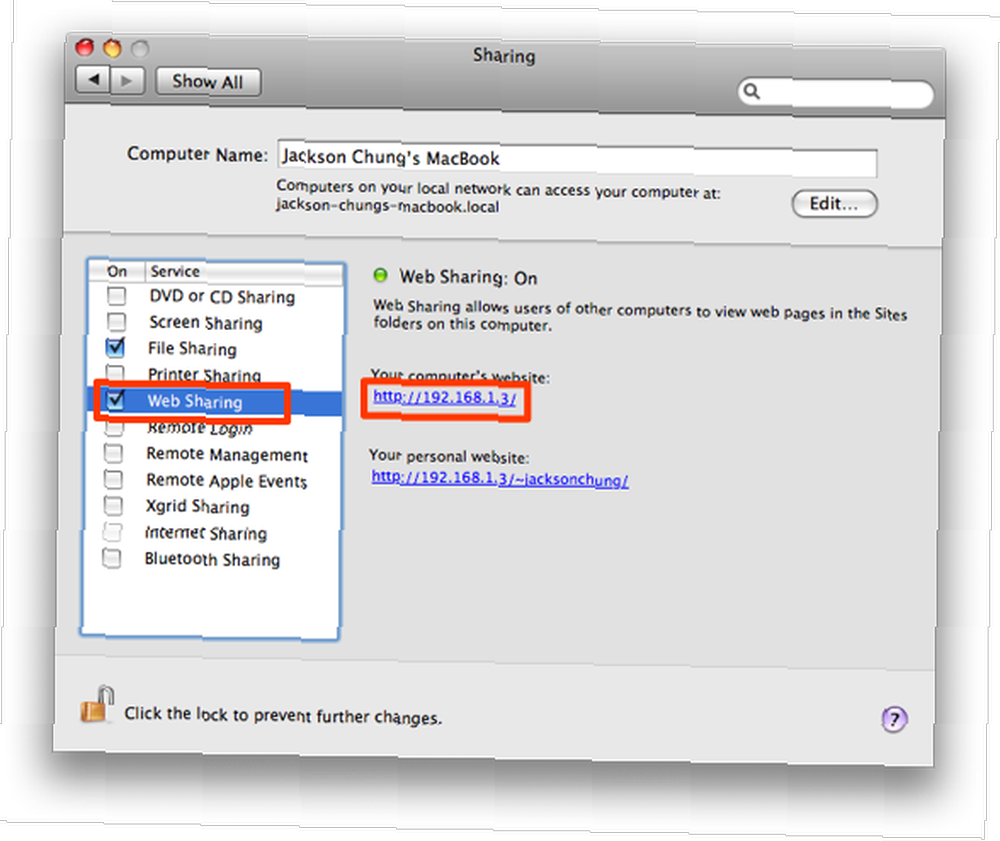
Mapa poslužitelja nalazi se u / Library / WebServer / Documents / u vašem korijen mapa (to je mapa s tvrdom diskom za njenu ikonu). Da biste podijelili svoju glazbu, videozapise i druge stvari, morat ćete stvoriti simboličke veze do njih i smjestiti ih u ovu mapu. Simboličke veze razlikuju se od aliasa stvorenih pomoću alata Finder.
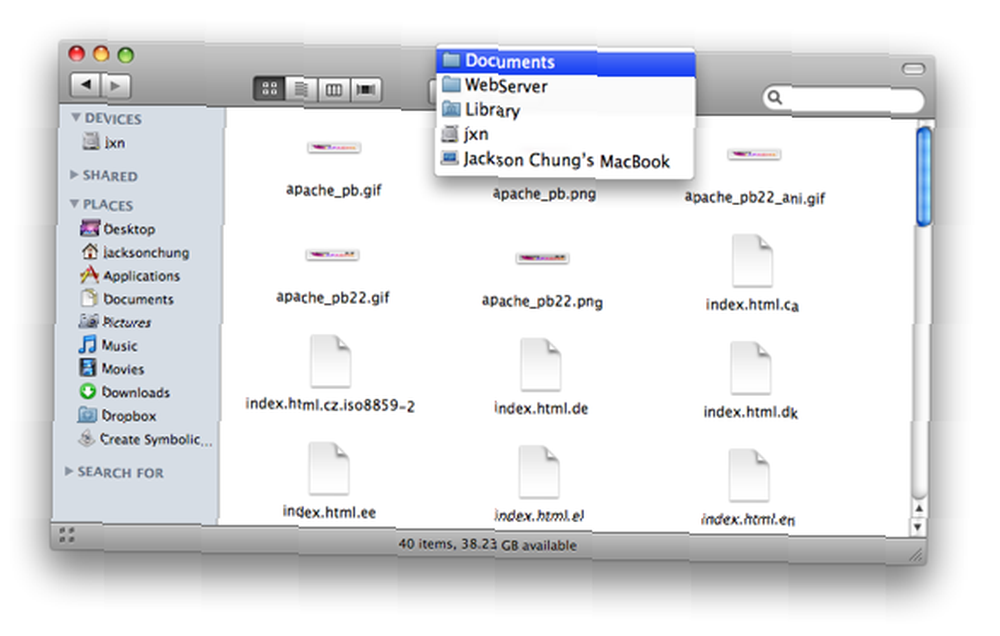
Ostavljajući mapu poslužitelja za sada na miru, otvorite mapu Glazba i kopajte prema dolje dok ne ugledate mapu iTunes Music. Sada trebate stvoriti simboličku vezu za ovu mapu kako biste je mogli dijeliti. Postoje 3 načina za to.
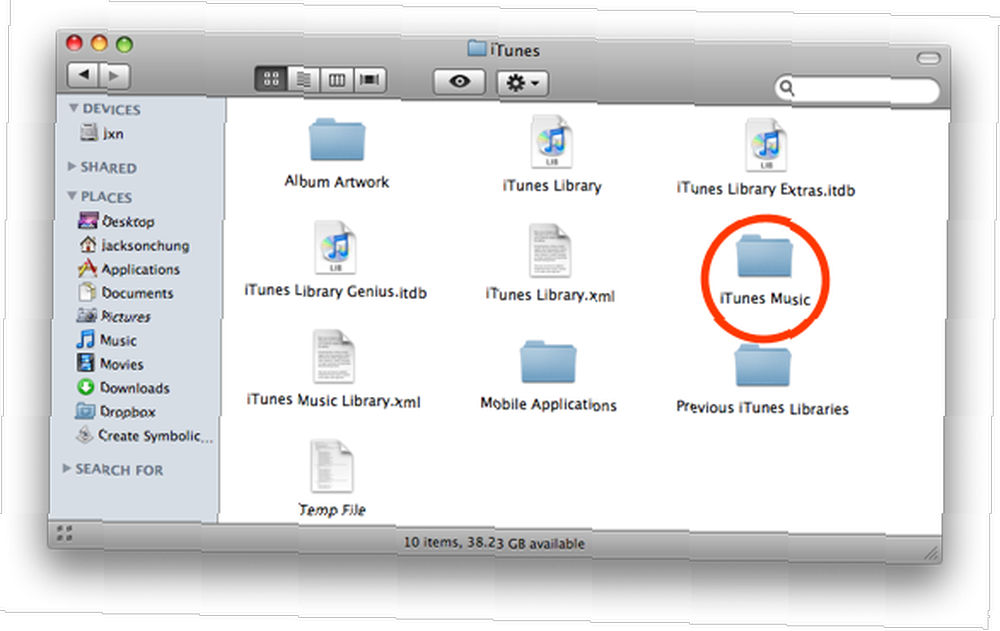
Najlakši način je preuzeti i izdvojiti ovu kapljicu [Create Symbolic Link]. Povucite i ispustite mapu iTunes Music u kapljicu, a ona će stvoriti simboličku vezu za nju s .sym nastavkom natrag na isto mjesto. Uzmite tu vezu, ispustite je u mapu / Library / WebServer / Documents i uklonite .sym iz naziva.
Alternativa za to jest preuzimanje SymbolicLinker-a. Dodaje kontekstualni izbornik koji lako može stvoriti simboličke veze klikom desnim klikom na bilo koju mapu. Montirajte slikovnu datoteku SymbolicLink DMG i povucite dodatak u ~ / Biblioteka / Kontekstualne stavke izbornika /, a zatim ponovno pokrenite Finder držeći tipku Option dok desnom tipkom miša kliknete na ikonu doktora Finder. Zatim odaberite "Pokreni".
Nakon što se Finder ponovno pokrene, desnom tipkom miša kliknite iTunes glazbenu mapu, pomaknite se prema dolje do odjeljka 'Više' i odaberite 'Make Symbolic Link'. Pojavljuje se nova simbolička veza sa “simbolička veza” dodao svom imenu. Povucite tu vezu preko / Biblioteka / Webserver / Dokumenti / i uklonite je “simbolička veza” od svog imena.
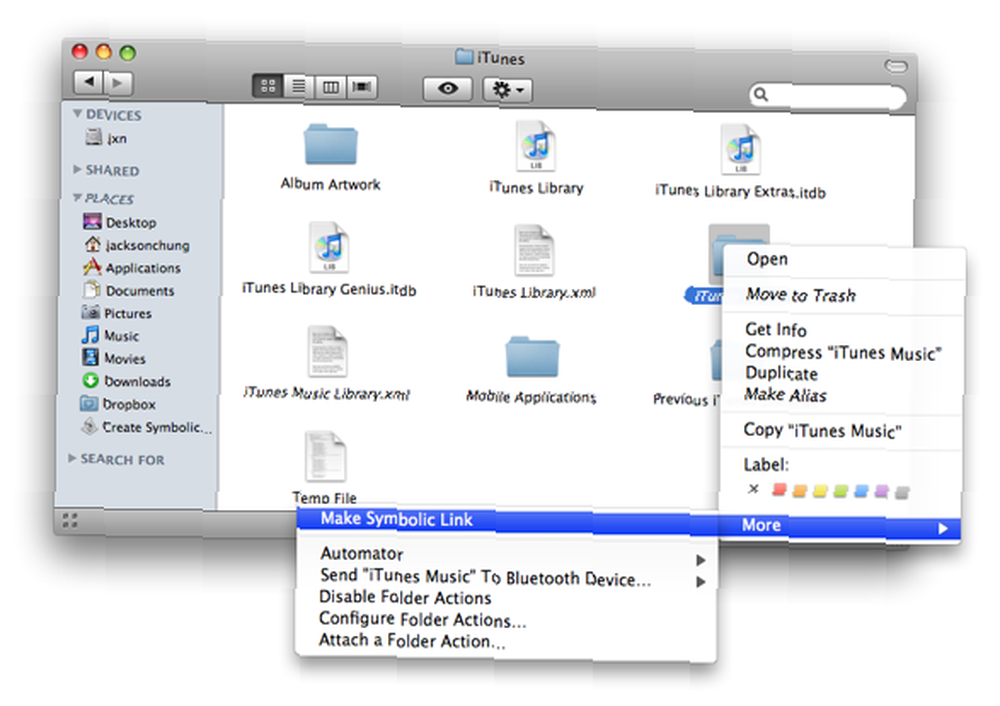
Ako ste radili majstor, metoda Terminal je najteža i najsloženija, ali pokazat ću vam kako to svejedno učiniti. Budući da slijedite ove upute umjesto gore spomenute dvije, pretpostavit ću da niste novak. To je rečeno, lansirajte Terminal. Dođite do mape poslužitelja upisivanjem:
cd / Biblioteka / WebServer / Dokumenti
Zatim stvorite simboličku vezu na iTunes glazbenu mapu i imenujte tu mapu Glazba
ln -s “/ Glasnoće / [Vaše HD ime] / Korisnici / [Vaše kratko ime] / Glazba / iTunes / iTunes Music” glazba, muzika
Zamijenite [Vaše ime na HD-u] imenom volumena vašeg tvrdog diska; i [Vaše kratko korisničko ime] s vašim kratkim korisničkim imenom kao što se vidi s desne strane “Dijeljenje web stranica” snimka zaslona iznad, nakon interne IP adrese, ali bez nagiba. Provjerite je li stvorena simbolička veza.
Sad kad imate simboličke veze, moramo napraviti iTunes Music mapu web dostupnom. Pomoću terminala upišite:
sudo chmod 755 ~ / Glazba
Od vas će se tražiti da unesete svoju korisničku lozinku. Molim Zabilježite: Morate napraviti glavnu mapu bilo koje mape za dijeljenje web dostupnom ili inače, doći će do pogreške. Na primjer, u ovom slučaju dijelimo mapu iTunes Music unutar mape iTunes koja se nalazi u mapi Music. Dakle, ~ / Glazbenu mapu učinimo web dostupnom. Ako želite podijeliti zvanu mapu “x” koja se nalazi u vašoj mapi za preuzimanje, morate učiniti ~ / Downloads / web dostupnim naredbom sudo chmod. Budući da ste mapu ~ / Downloads već učinili web-pristupačnom, svaka druga mapa unutar te mape za koju odlučite stvoriti simboličku vezu u budućnosti će automatski biti dostupna web-u..
U redu, simbolične veze - Ček. Web-pristupačnost - Ček. Hajde da isprobamo.
Unesite u svoj preglednik http: // [Vaša interna IP adresa] / iTunes Music / a trebalo bi vam predstaviti stranicu koja sadrži popis vaših umjetnika.
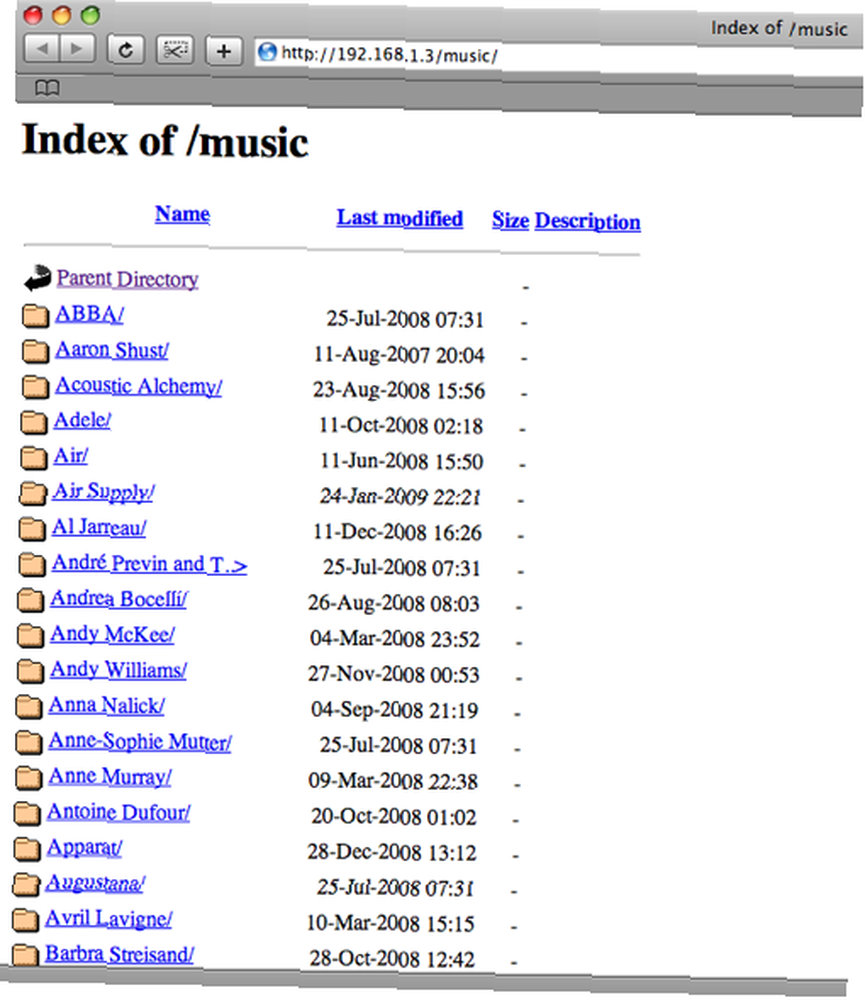
To je bio samo kušač. Sad dolazi onaj slatki dio - strujanje filmova na vaš iPhone! Filmovi se mogu pohraniti bilo gdje, kao što su oblikovani u h.264. Da bih bio siguran, samo ću vam pokazati kako dijeliti svoju mapu iTunes Filmovi. Svi videozapisi pohranjeni u iTunesu mogu se reproducirati na iPhoneu ili iPod Touchu, čak i ako nisu formatirani za prenosivost. Zapamtite da se .mov referentni filmovi ne mogu reproducirati.
Ako vaši filmovi nisu formatirani u h.264, iSquint je izvrsna aplikacija za konverziju. Razvio ga je TechSpansion (koji se ugasio), ali iSquint je i dalje dostupan besplatno. Preuzmite ga ovdje i pretvorite datoteke u iPod format kako biste ih dodali u iTunes.
Mapa iTunes filmova nalazi se u mapi iTunes Music, što znači da je u osnovi bila već zajednička. Samo se pomaknite prema dolje popisa svog izvođača dok ne vidite Filmove. Ali da bismo ga lakše zvali, podijelit ćemo i mapu.
Stvorite simboličku vezu za ~ / Music / iTunes / iTunes Music / Filmove i stavite je u mapu poslužitelja, a zatim preimenujte u Movies.
Ispitajte. U preglednik upišite http: // [Vaša IP adresa] / Filmovi /
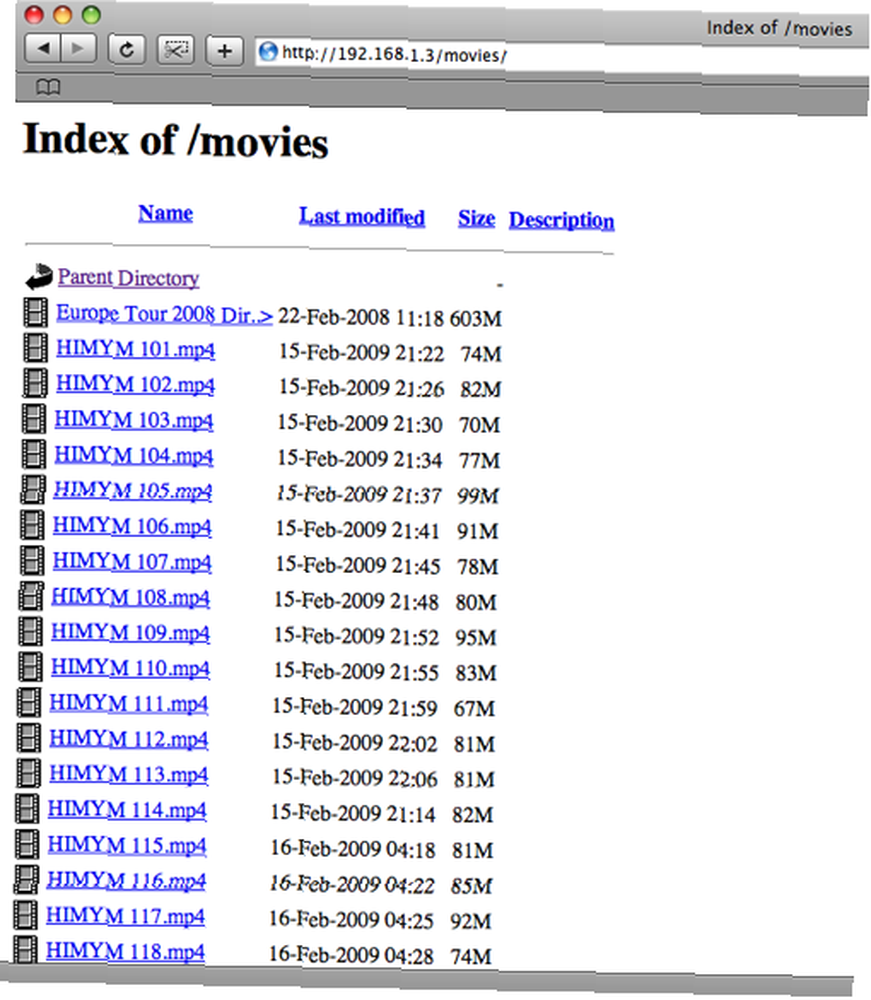
Sjajno! Sada izvadite svoj iPhone, povežite se s kućnom Wi-Fi mrežom i pokrenite Safari. Unesite svoj interni IP praćen gore / Filmovi / poput gore. Kliknite bilo koji videozapis, pričekajte da se spremnik poklopi i on će se početi reproducirati!
Ali što ako niste povezani s lokalnom mrežom? I dalje ćete moći pristupiti svojoj glazbi i filmovima s interneta ako dopustite da se port 80 prosljeđuje na vaš Mac. Ovdje postoji nekoliko varijabli. Za prvo, vaš interni IP treba biti statičan kako bi vaš usmjerivač mogao slati port 80 dosljedno na vaš Mac. Prosljeđivanje porta ovisi o marki i modelu vašeg usmjerivača, a upute potražite ovdje. Drugo, čak i ako je vaš interni IP statički, vaš vanjski IP možda neće biti. Ako nije, morat ćete se prijaviti za DynDNS. Ako je vaš vanjski IP statički, tada je sjajno - saznajte koji je vaš IP odlaskom na whatismyip.com, zatim kopirajte taj IP i upišite ga u svoj preglednik na ovaj način:
http: // [Vaša vanjska IP adresa] / Filmovi /
Trebali biste imati isti popis datoteka kao i kad ste unijeli svoj interni IP. Ako ste dobili pogrešku, provjerite varijable: IP adresa, prosljeđivanje porta, vatrozid.
Dopuštanje pristupa luci 80 na vašem Mac-u stvara sigurnosne probleme i neželjene provale. Obavezno omogućite vatrozid i dopustite porta 80 da prođe. Također budite oprezni kada dijelite svoju vanjsku IP adresu.
Kao što sam rekao prije, ovo nije novi savjet. Samo sam želio pojednostaviti postupak koji slijede Switchers i novi vlasnici iPhone / iPod Touch. Nadam se da će vam ovaj savjet biti koristan i drago vam je što napokon možete strujati videozapise na svoj iPhone.











